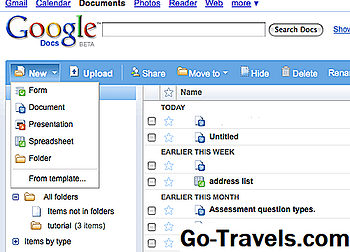Когда вы создаете новый документ в Документах Google или открываете существующий документ, вы обнаружите, что он уже имеет некоторые значения по умолчанию. Эти поля, которые по умолчанию составляют один дюйм в новых документах, в основном представляют собой просто пустое пространство сверху, снизу, слева и справа от документа. Когда вы печатаете документ, эти поля задают расстояние между краями бумаги и текстом.
Если вам когда-либо понадобится изменить поля по умолчанию в Документах Google, это довольно простой процесс. Есть один способ сделать это очень быстро, но он работает только с левого и правого полей. Другой метод немного сложнее, но он позволяет вам сразу менять все поля.
Как быстро изменить левую и правую поля в Документах Google

- Перейдите в Документы Google.
- Откройте документ, который вы хотите отредактировать, или создайте новый документ.
- Найдите линейку в верхней части документа.
- Чтобы изменить левое поле, найдите прямоугольную полосу с нижним треугольником под ним.
- Нажмите и перетащите треугольник вниз вдоль линейки.
- Чтобы изменить правое поле, найдите треугольник вниз на правом конце линейки.
- Нажмите и перетащите треугольник вниз вдоль линейки.
Нажатие на прямоугольник вместо треугольника изменит отступ новых абзацев, а не полей.
Продолжить чтение ниже
02 из 05Как установить верхнюю, нижнюю, левую и правую поля в Документах Google

- Откройте документ, который вы хотите отредактировать, или создайте новый документ.
- Нажмите на файл > Настройка страницы.
- Ищите, где он говорит Маржа.
- Нажмите в текстовом поле справа от поля, которое вы хотите изменить. Например, щелкните в текстовом поле справа от верхний если вы хотите изменить верхний край.
- Повторите шаг шесть, чтобы изменить столько полей, сколько хотите. Вы также можете нажать установить по умолчанию если вы хотите всегда иметь эти поля при создании новых документов.
- Нажмите Хорошо.
- Убедитесь, что новые поля выглядят так, как вы хотите.
Продолжить чтение ниже
03 из 05Можете ли вы заблокировать поля в Документах Google?

Хотя вы не можете специально блокировать поля в документе Google, можно предотвратить внесение каких-либо изменений при совместном использовании документа с ними. Это фактически делает невозможным изменение полей.
Если вы хотите, чтобы кто-то менял поля или что-то еще, при совместном использовании документа с ними, это очень просто. Когда вы делитесь документом, просто нажмите значок карандаша, а затем выберите Можно просмотреть или же Может комментировать вместо Может редактировать.
Хотя это полезно, если вы хотите предотвратить внесение изменений в документ, который вы разделили, заблокированные поля могут стать неприятными, если у вас возникли проблемы с чтением документа или вы хотите распечатать его с достаточным пространством для создания заметок.
Если вы подозреваете, что кто-то заблокировал документ, который они поделили с вами, легко определить, так ли это. Просто взгляните на основной текст документа. Если вы видите коробку с надписью Только просмотр, это означает, что документ заблокирован.
04 из 05Как разблокировать документ Google для редактирования

Самый простой способ разблокировать Google Doc, чтобы вы могли изменить поля, - это запросить разрешение у владельца документа.
- Нажмите поле, в котором говорится: Только просмотр.
- Нажмите ЗАПРОСИТЬ РЕДАКТИРОВАТЬ ДОСТУП.
- Введите запрос в текстовое поле.
- Нажмите Послать запрос.
Если владелец документа решает предоставить вам доступ, вы должны иметь возможность повторно открыть документ и изменить поля как обычно.
Продолжить чтение ниже
05 из 05Создание нового документа Google, если разблокировка невозможна

Если у вас есть доступ к общему документу, и владелец не желает давать вам доступ к редактированию, вы не сможете изменить поля. В этом случае вам нужно будет сделать копию документа, которая может быть выполнена двумя разными способами:
- Откройте документ, который вы не можете редактировать.
- Выберите весь текст в документе.
- Нажмите на редактировать > копия, В качестве альтернативы вы также можете использовать комбинацию клавиш CTRL + C.
- Нажмите на файл > новый > Документ.
- Нажмите на редактировать > Вставить, В качестве альтернативы вы также можете использовать комбинацию клавиш CTRL + V.
- Теперь вы можете изменить поля как обычно.
Другой способ, с помощью которого вы сможете разблокировать Google Doc для изменения полей, еще проще:
- Откройте документ, который вы не можете редактировать.
- Нажмите на файл > Сделать копию.
- Введите имя для своей копии или оставьте значение по умолчанию.
- Нажмите Хорошо.
- Теперь вы можете изменить поля как обычно.
Если владелец документа выбирает Отключить параметры загрузки, печати и копирования для комментаторов и зрителей., ни один из этих методов не будет работать.